

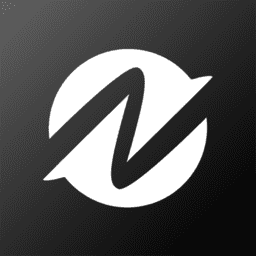
Node Video是一个超专业的视频编辑和制作工具,在Node Video软件中,用户可以根据自带的模式进行设置操作,多种视频转换格式、添加一些音乐,一键制作出自己想要的视频文件,快下载Node Video试试吧!
Node Video迷你模式使用教程
#什么是迷你模式
简单来说,迷你模式是一个超级简化版本的NodeVideo,任何人都可以轻松上手。与大部分手机App一样,只专注于功能,没有复杂的操作界面。 最重要的是…迷你模式是可自定义的,也就是说凭借NodeVideo强大的内核,可以衍生出无数的迷你App。
下图展示了创作模式与迷你模式的区别:
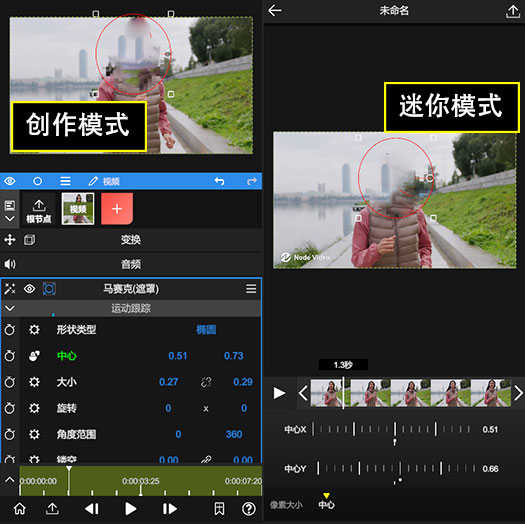
水印
非会员用户会迷你模式下会有水印,但是PRO功能都可以正常导出。
#制作你的迷你包
我们以一个简单的打马赛克功能来举例:给视频任意区域添加马赛克。 在“创作模式”下我们需要:
先创建一个视频图层
添加属性 -> 效果 -> 风格化 -> 马赛克
打开“遮罩”开关
调节参数
就这样一个简单的功能,大部分用户都会觉得麻烦(主要是操作界面太复杂)。我们现在来制作迷你包。
找到马赛克属性下的“像素大小”参数,点击左边参数菜单,展开后点击“制作迷你包”
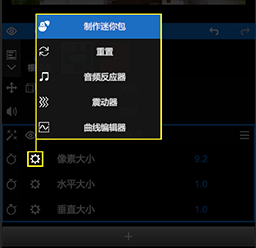
勾选“公开 参数(像素大小)”,然后点击确定
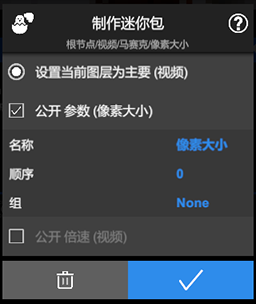
(此步骤可跳过)同样方式打开遮罩属性里“中心”参数的迷你面版,然后勾选“公开 参数(中心)”,“公开 UI(蒙版)”。
最后回到App主界面,选择“迷你模式”,打开刚才创建的项目就是一个迷你App了
Node Video补帧教程
nodevideo拥有非常强大的手机视频剪辑功能,支持视频的裁剪,拼接和加入水印等众多的功能,但是对于补帧,很多朋友还是不太懂,下面小编就为大家带来nodevideo安卓补帧教程。
1、首先进入nodevideo安卓版,点击这个➕号进入剪辑主页导入素材;
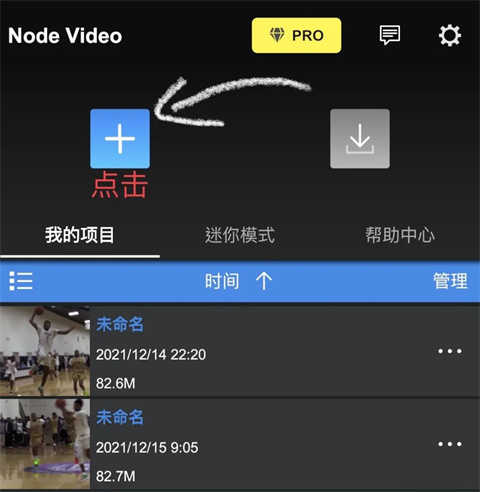
2、点击下方箭头导入素材;
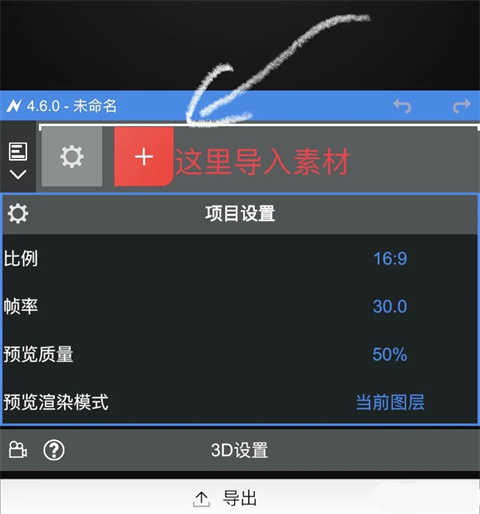
3、点击媒体文件;
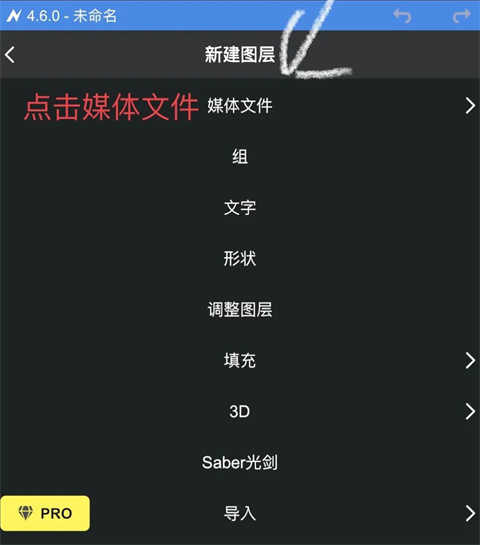
4、然后点击视频
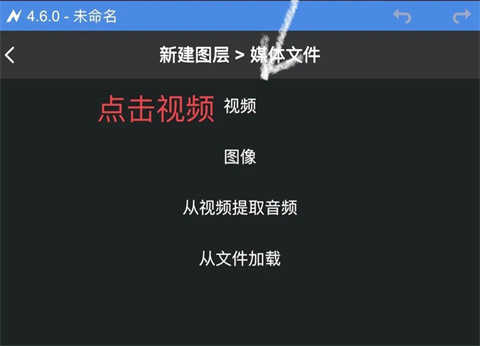
5、选择好素材过后,点击左下角小三角;
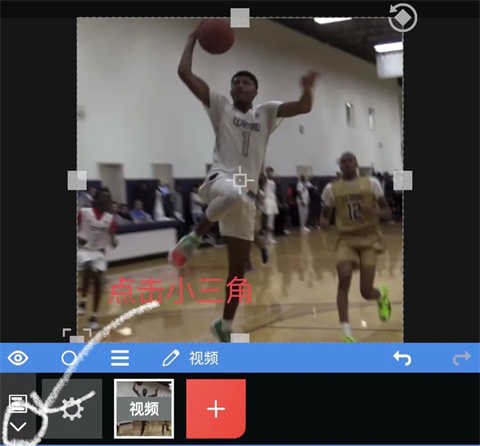
6、拉出进度条过后在自己想要补帧的地方进行剪切,剪切按钮就是红色圈住的剪刀;
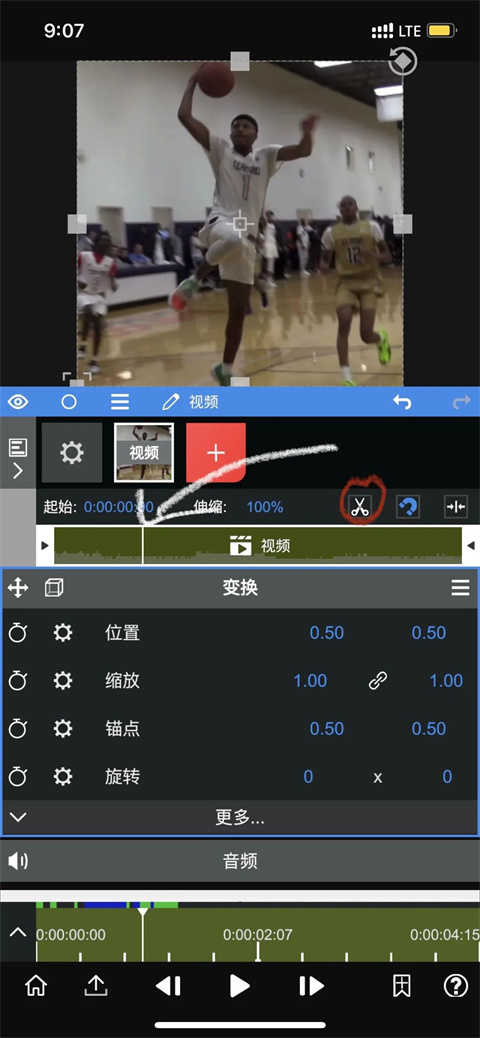
7、剪切好过后,点击你需要补帧的一段;
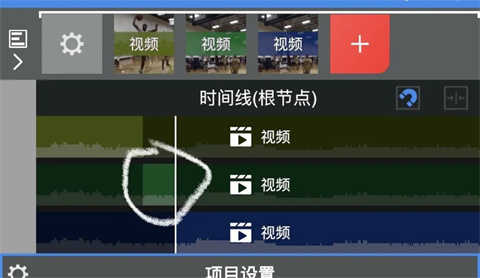
8、点击伸缩这里参数调整至5.0,我这边是调整到5.0,你也可以自己摸索;
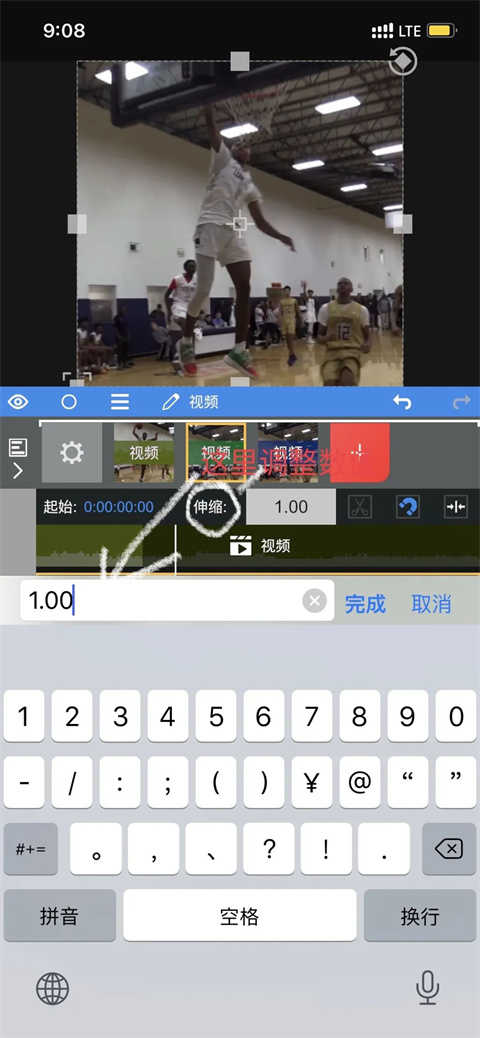
9、这里调整好了参数,然后将最后一段拖拽至补帧完过后的末尾;
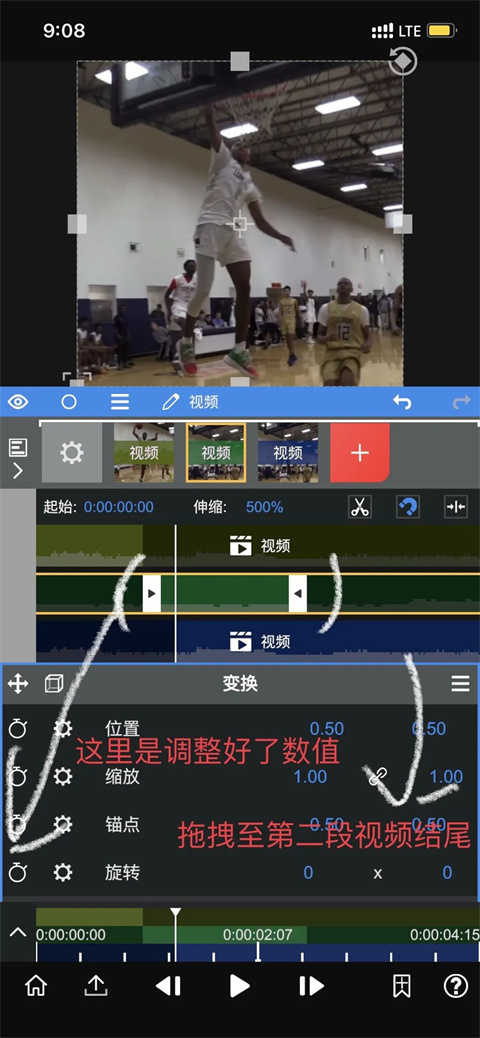
10、点击这三条杠,选择光流5.0,然后调整好参数就可以了;
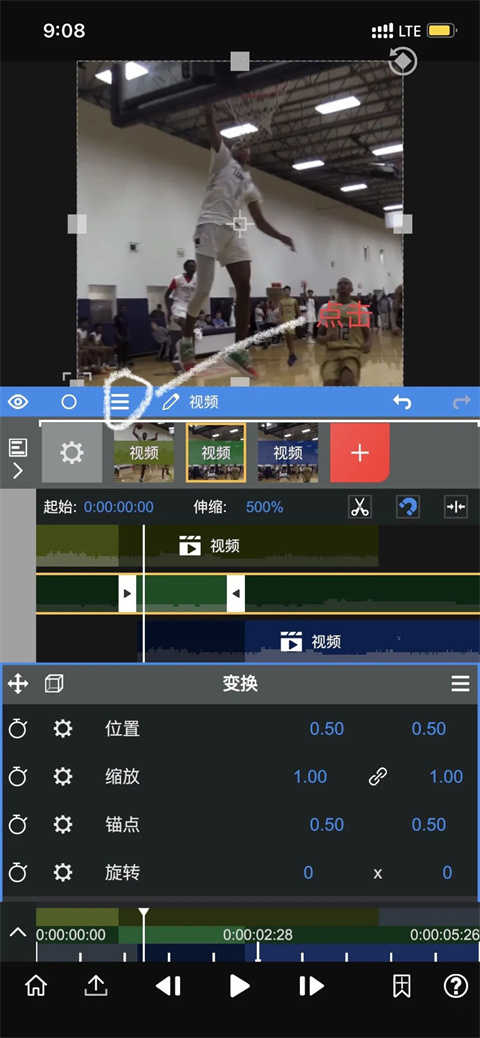
11、选择光流5.0;
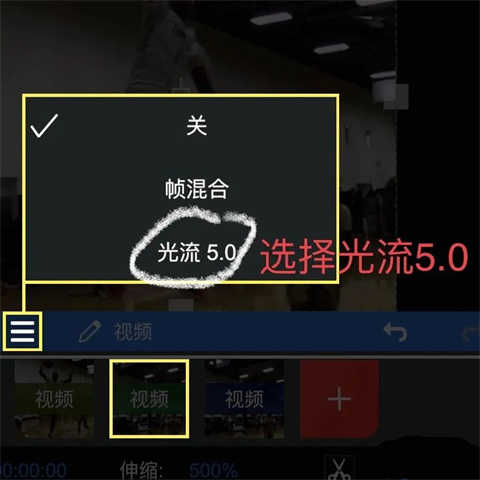
12、默认参数,像图下就可以了
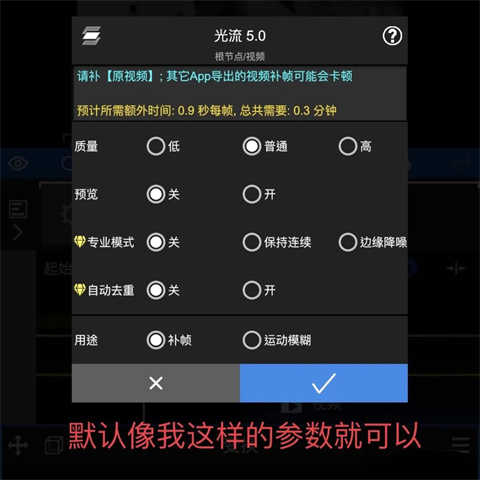
13、然后进入导出界面,调整好我这样的参数就可以了,然后静等几分钟等待视频导出就可以!
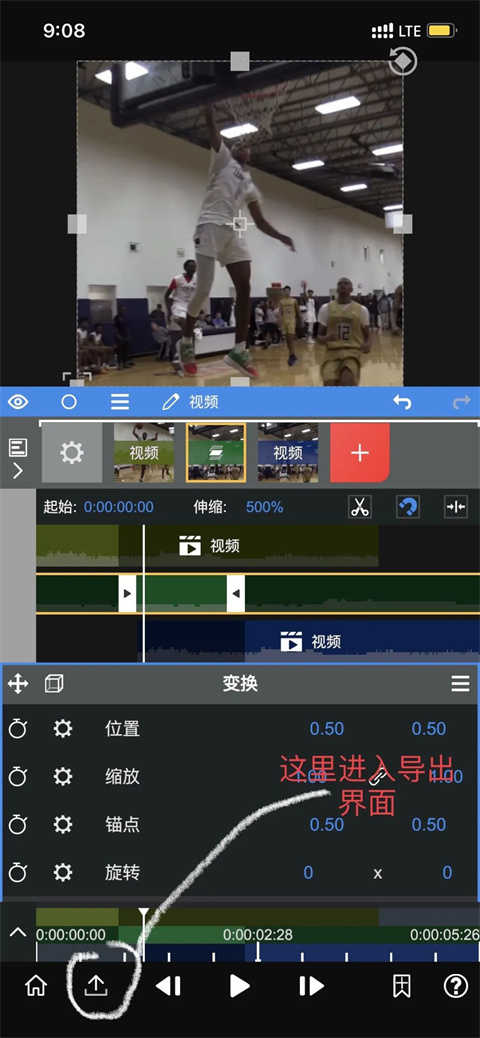
14、最后参数如图下,点击导出即可;
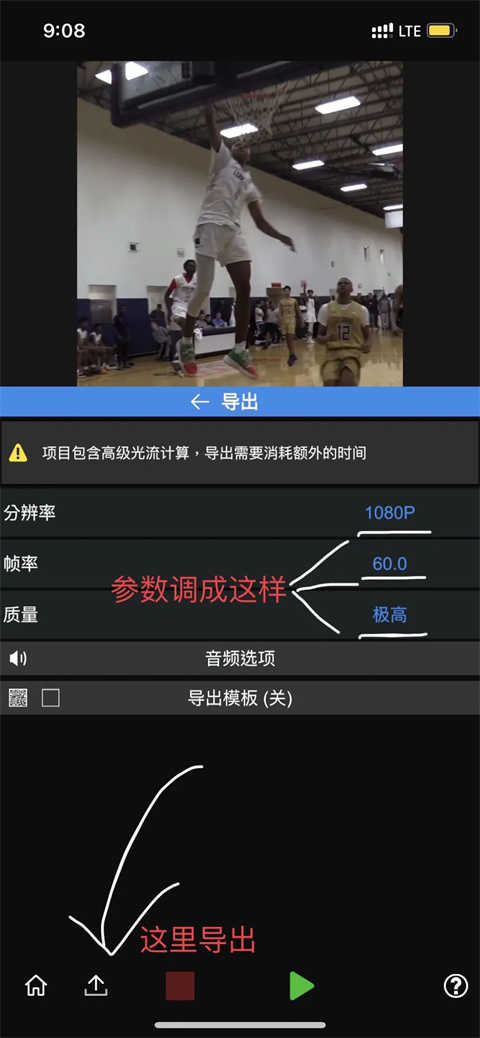
以上就是nodevideo安卓的补帧教程了,是不是非常简单呢?快去试试吧!
Node Video如何提高预览速度
建议不要导入4K视频;
建议不要导入码率过高的视频;
如果一定要使用4K视频,请参考使用预加载来提高预览速度;
预览FPS建议不要超过30,导出时可以设置为60。
Node Video导出的视频很小,有黑边
请选择根结点,然后调整【比例】与你的视频一致
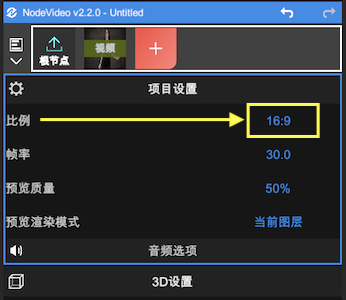
Node Video播放视频时没有声音
请关闭你手机的静音开关并调高音量。
Node Video播放视频时没有声音
请关闭你手机的静音开关并调高音量。
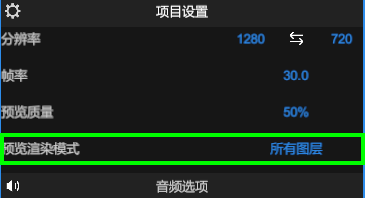
Node Video怎么导出视频
1、启动nodevideo安卓版后,点击红色“+”号创建图层并导入素材。除了视频,图像等媒体外,还可以添加形状,填充等图层。
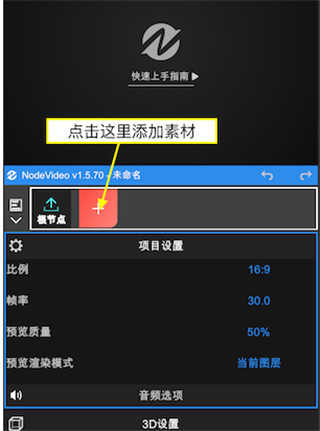
2、根据自己的喜好添加各种属性。
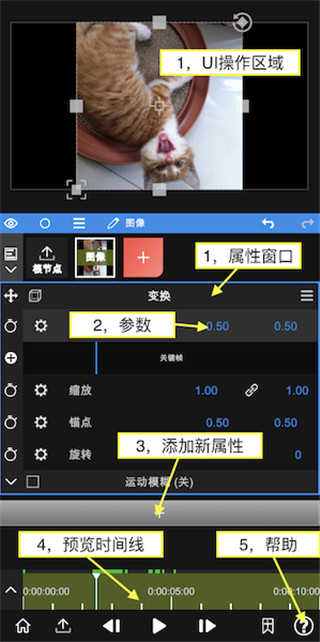
3、继续添加一段视频素材,然后点击根节点,此时我们可以编辑时间线。
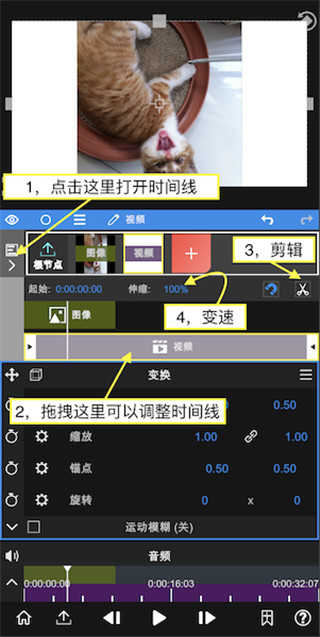
4、点击左下角的“导出”图标进入导出界面。点击“三角形”图标开始导出,等待完成即可。
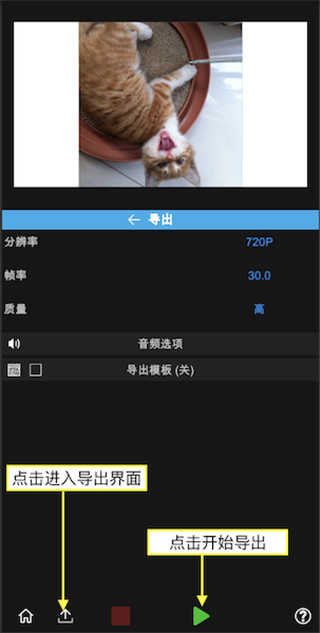
以上就是NodeVideo安卓版的使用教程了,希望可以帮到大家。
Node Video如何让导入素材?
启动App后,点击红色“+”号创建图层并导入素材。除了视频,图像等媒体外,还可以添加形状,填充等图层。
如下图所示:
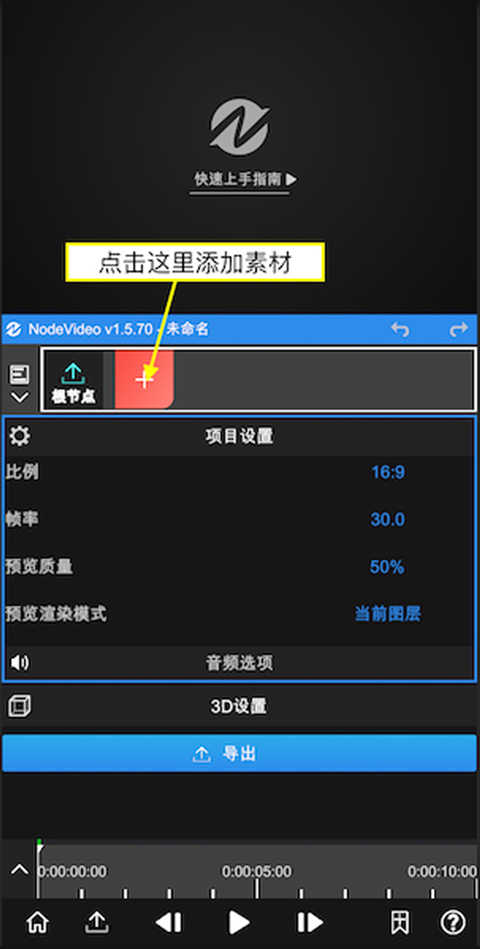
Node Video如何添加属性?
添加完素材后,可以看到上图所示的界面。
每个图层都默认带有变换属性。
拖拽UI区域可以改变它的位置。
点击变换可以更改它的打开状态,关闭后UI将不再显示。
每个属性窗口中都包含各项参数。
拖拽参数数字可以调整数值。
点击参数数字可以进入编辑模式直接输入数值。
点击参数名字可以打开关键帧栏,此时改变数值会自动打上关键帧。
点击“+”号可以添加属性(特效,遮罩,变速等)。
拖拽预览时间线可以预览素材。
点击帮助可以查看App内的帮助文档。
如下图所示:
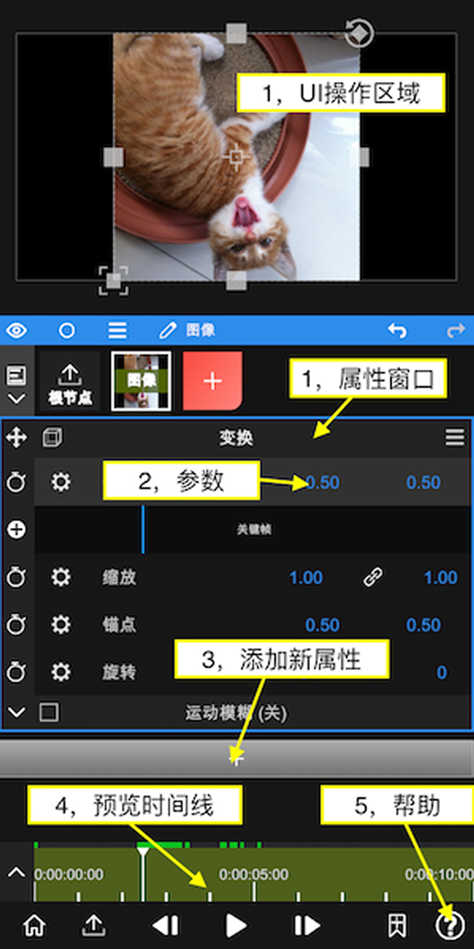
Node Video如何编辑时间线?
继续添加一段视频素材,然后点击根节点,此时我们可以编辑时间线。
点击左边图标打开时间线编辑器。
拖拽项目可以改变它的时间位置。
将预览游标移动到需要剪辑的位置,点击剪刀图标可以剪辑视频。
更改伸缩数值可以降低或者提高视频速度。
如下图所示:
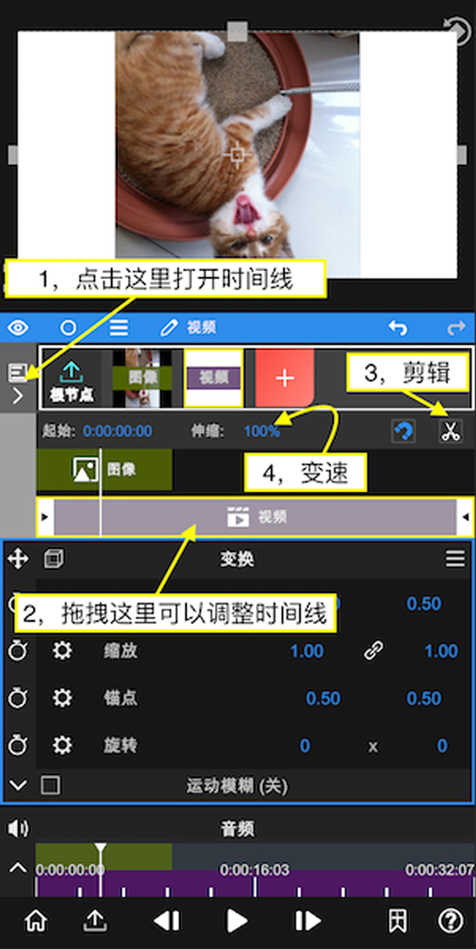
Node Video如何导出视频?
点击左下角的“导出”图标进入导出界面。
点击“三角形”图标开始导出,等待完成即可。
如下图所示:
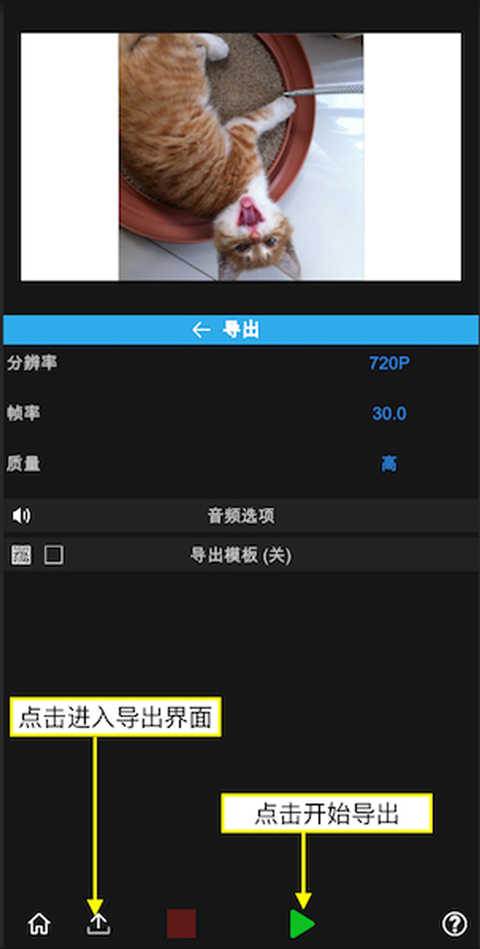
Node Video如何删除图层?
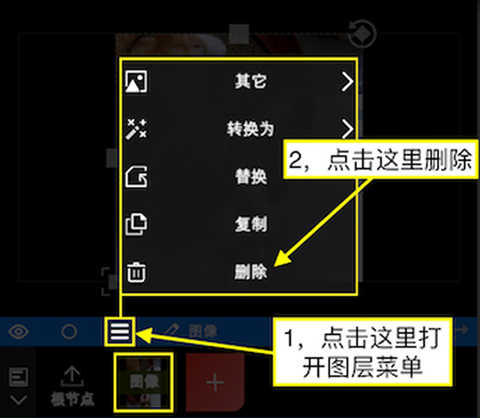
Node Video如何改变图层顺序?
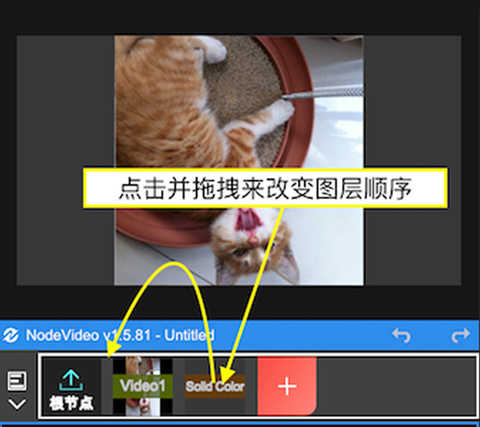
Node Video如何删除视频音乐?
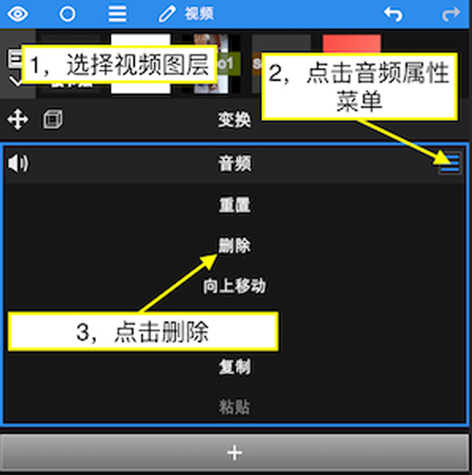
以上就是NodeVideo专业版的基础使用教程了,感兴趣的小伙伴赶快在本站下载体验吧!
Node Video怎么打关键帧?
1、首先导入视频。
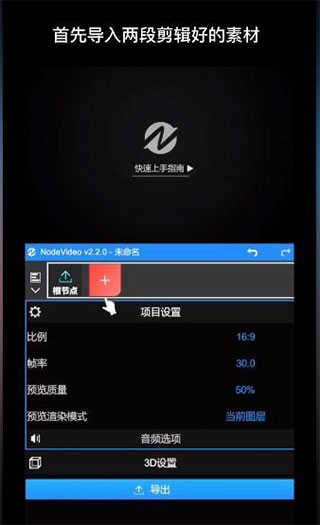
2、衔接时间线。
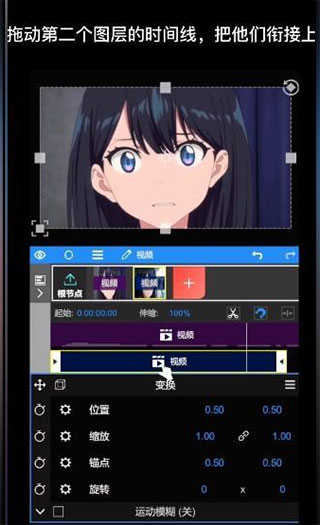
3、搜索动态拼贴。
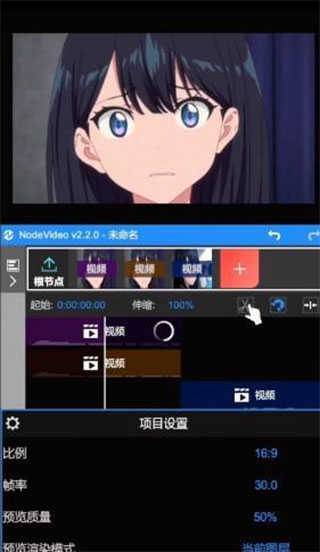
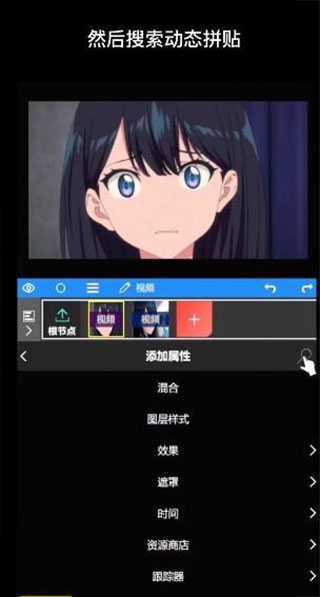
4、添加拼贴缩放。
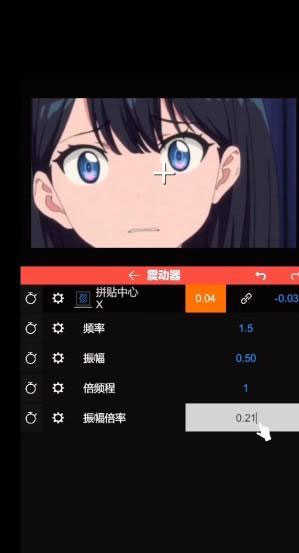
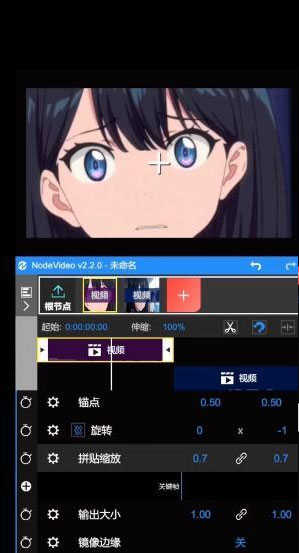
5、这样就可以自动打上关键帧了。
Node Video怎么给视频加绿幕
1、在nodevideo软件中导入视频等基本素材之后,我们需要点击箭头所示的+,新建一个节点。
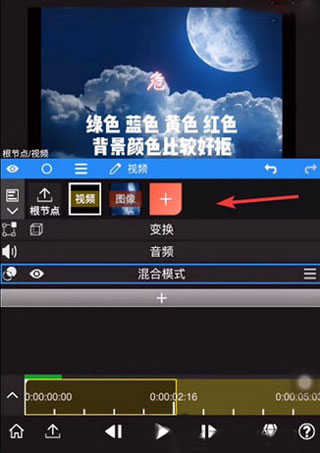
2、接着依次选择媒体文件-视频选项,打开绿幕添加界面。
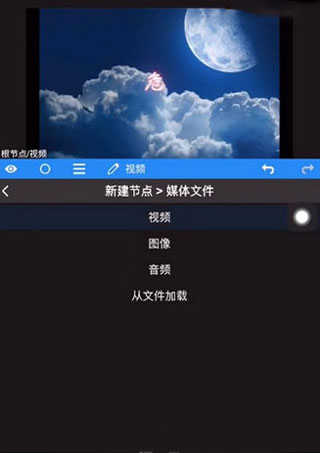
3、接着在混合素材中找到绿幕,就是那个绿绿的视频文件。
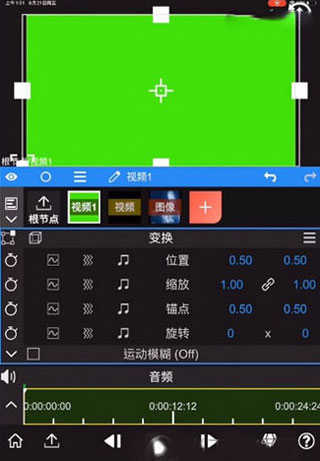
4、加入绿幕之后,就可以看到下图所示的效果,我们可以点击播放,测试一下绿幕效果。

5、然后我们需要对绿幕进行属性添加,然后加入遮罩功能,在里面找到绿幕功能。
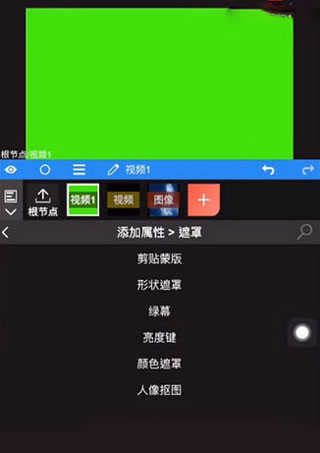
6、最后就可以看到绿幕之后的效果,此外也可以通过下方的工具栏对绿幕效果进行调整。
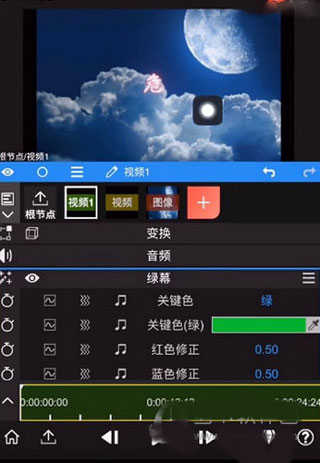
更新时间:2024/4/26
v6.9.2版本
- 重新设计了【资源商店 - 自然 - 海面倒影】,现在支持【涟漪】效果。
- 其它已知问题修复。
v6.9.1版本
-重新设计了更好看的[气泡模糊]。
-其他错误修复和改进。
1、为您的另一半制作做一个示爱视频--收获爱情
2、为您的家人把生活的点滴做成视频--收集回忆。
3、为您的宝宝做一个成长视频--收集成长
4、您的婚纱照制作专业的婚庆视频(可以和影楼的效果相媲美)--婚姻的见证
5、为您把生活中的照片做成动感精美的微视频短片--我型我秀
6、为您的公司、产品、个人制作宣传片--自我营销

慧享家手机版6.3.1安卓版
162.65M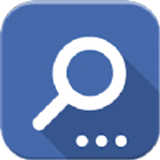
万能查询工具箱appv1.1
23.13MB
好好养宠物最新版1.0.9安卓版
34.32M
蘑菇时间官方免费2.1.3安卓版
84.76M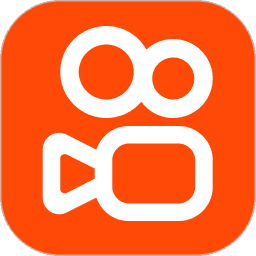
快手下载官方版下载最新版9.10.10.22596
113MB
JMComic2.0mic.apk下载v1.1.3
23.32MB
财源滚滚官方免费6.1.33安卓版
151.5M
漫蛙manwa2官网最新版下载v6.1.18
33MB
99手游加速器免费下载安卓1.1.6
6MB
小趣空间2025最新手表版APK安装包v1.472
8.74MB
2024版番茄影视大全官方版本下载1.5.6
71MB
咪咕快游无限时长版永久可用手机下载2.21.1.2
96MB
instagram官方版最新版本2024v335.0.0.39.93
37MB
安卓软件

palipali轻量官方版v8.7.6
25MB
安卓软件

coffee4k影视软件官方最新版本全屏安装包v1.0.4
89.15MB
安卓软件

facebook官方正版安卓2024v519.0.0.0.56
45MB
安卓软件

twitter官方版2023最新安卓版v9.87.0
108.22MB
安卓软件
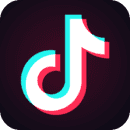
tiktok国际版抖音(tiktok) v31.5.4
377.33M
安卓软件

youtube国内版
48.57M
安卓软件
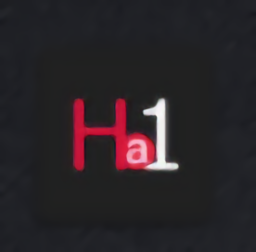
Han1meViewer安装包0.15.5
5.9M
安卓软件
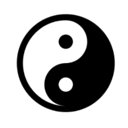
KernelSUnext面具最新版v1.0.8
17.00MB
安卓软件

bigolive官方版v6.21.2 安卓版
57.0M
安卓软件